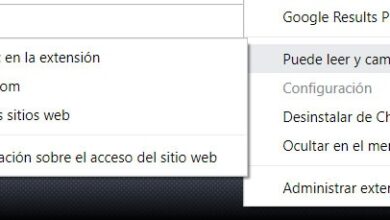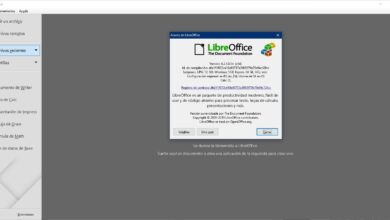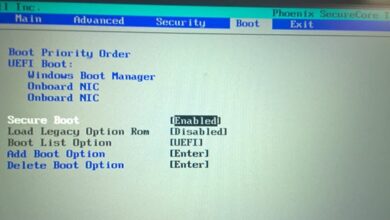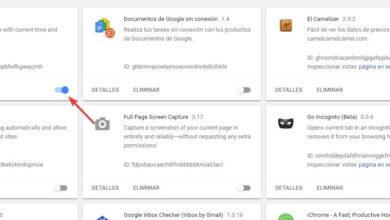Comment forcer un écran bleu dans Windows 10

Les redoutables écrans bleus ou BSOD sont des éléments très redoutés qui sont avec nous dans Windows depuis longtemps, et qui, comme beaucoup d’entre vous le savent, sont généralement produits par des erreurs critiques du système d’exploitation .
Ceux-ci sont parmi nous depuis longtemps, en particulier sur les ordinateurs basés sur le système du Redmond , en particulier à une époque où les versions publiées de Windows ne sont pas assez stables, comme nous le vivons actuellement. Nous disons cela à cause des bogues constatés dans la dernière mise à jour de Windows 10 , la mise à jour d’ octobre 2018 .
Et c’est que parmi les nombreuses pannes qui ont été détectées parmi les ordinateurs qui pourraient l’installer avant qu’il ne soit temporairement retiré par Microsoft lui – même , certains de ces écrans bleus qui bloquent les ordinateurs ont été vus. Les erreurs BSOD sont principalement affichées lorsque le système ne peut pas récupérer un noyau de niveau d’erreur et se produisent généralement pour plusieurs raisons, telles que des pilotes incorrects , des journaux Windows endommagés, des pilotes mal configurés, des fichiers endommagés, etc. Mais ces captures d’écran peuvent être utiles dans certaines circonstances pour. par exemple, analyser le vidage de la mémoire RAM d’ un écran bleu dans un fichier , ou simplement faire une farce à un ami.
C’est pourquoi Windows permet à ces BSOD d’être forcés par les utilisateurs eux – mêmes , comme nous le verrons ci-dessous. Et est-ce que lorsque le système plante avec une erreur d’ écran bleu, le système crée des fichiers avec toutes les données en mémoire où les détails de l’erreur sont stockés et téléchargés sur le disque dur pour être analysés à l’avenir. Ces fichiers créés peuvent être utilisés pour tester le système d’exploitation ou pour effectuer d’autres types de tests tels que la résilience d’une application ou la gestion à distance .

Voyons comment forcer les BSOD dans Windows 10
Par conséquent, nous allons voir ici comment forcer une erreur de ce type dans Windows 10, en utilisant un clavier avec une touche «Scroll lock» et en ajustant certaines valeurs dans le registre système . Bien sûr, avant d’essayer cela, il est recommandé de sauvegarder tous les fichiers ouverts avant de forcer la panne du système, car une fois que nous sommes confrontés à l’écran bleu, le seul moyen de reprendre le contrôle de l’ ordinateur est de redémarrer . De la même manière, il est recommandé de faire une copie de sauvegarde du registre avant de le modifier.
Pour commencer, nous accédons au registre susmentionné via la commande » Regedit » et accédons au chemin » HKEY_LOCAL_MACHINESYSTEMCurrentControlSetServiceskbdhidParameters «, où nous cliquons avec le bouton droit n’importe où dans la fenêtre qui apparaît et créons une nouvelle valeur de type «DWORD (32 bits)». Eh bien, nous allons appeler cette nouvelle entrée » CrashOnCtrlScroll » et appuyez sur Entrée . Une fois créé, nous double-cliquons dessus et changeons sa valeur de 0 à 1.
Après cela, nous cliquons sur « Accepter » et redémarrons le système pour appliquer les modifications. Ensuite, nous pouvons forcer un écran bleu en maintenant la touche «Ctrl» à l’extrême droite du clavier, et en appuyant deux fois sur la touche «Verrouillage du défilement» du clavier. Une fois que cela est fait, une erreur 0xE2 est générée et un écran bleu apparaît avec un message comme » Manullay_INITIATED_CRASH «, de sorte que le BSOD crée un fichier de vidage qui sera stocké sur le système et qui peut être utilisé plus tard pour résoudre les problèmes .